Jos sinulla on Google-sivusto henkilökohtaiseen tai yrityskäyttöön on helppo lisätä valokuvia, valokuvagallerioita ja diaesityksiä, jotta sivustosta tulee houkuttelevampi. Tässä oppaassa kerromme miten.

Westend61 / Getty Images
Päätä missä sivulla haluat valokuviesi näkyvän. Napsauta sivun sitä osaa.
-
Valitse Muokata -kuvake, joka näyttää lyijykynältä.
Jos määrität sivustoasi ensimmäistä kertaa, siirryt suoraan Muokkaa-sivulle.
-
Alkaen Lisää valikossa Kuva.
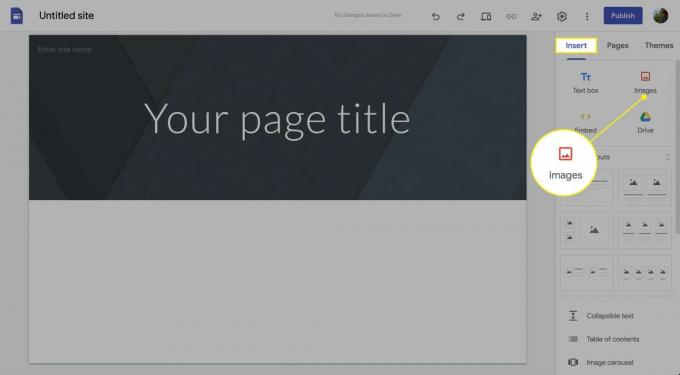
-
Nyt voit valita valokuviesi lähteen. Jos he ovat tietokoneellasi, valitse Lähetä kuvia. Navigointiruutu avautuu ja löydät haluamasi kuvan.
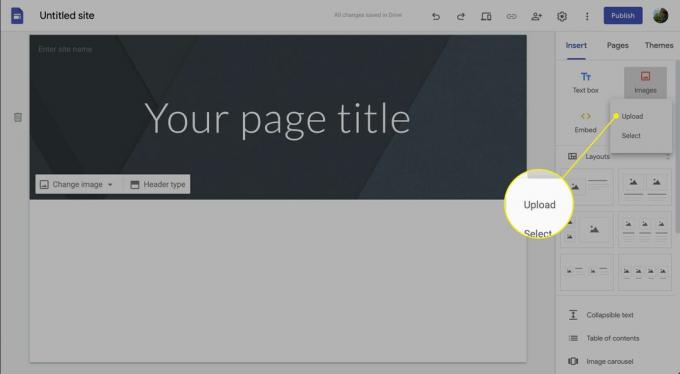
Kun olet lisännyt kuvan, voit muuttaa sen kokoa tai sijaintia.
Valokuvien lisääminen Google Kuvista
Vanhentuneisiin Google-verkkotunnuksiin, kuten Picasa tai Google+, ladatut kuvat siirrettiin Google Kuviin. Luomiesi albumien pitäisi silti olla käytettävissäsi.
Kirjaudu Google-tiliisi ja valitse Valokuvat. Katso, mitä valokuville ja albumeille on tarjolla. Voit ladata lisää valokuvia ja luoda albumeja, animaatioita ja kollaaseja.
Jos haluat lisätä yhden kuvan, löydät sen URL-osoitteen valitsemalla kyseisen kuvan Google Kuvista ja valitsemalla sen Jaa -kuvaketta ja valitse sitten Hanki linkki. Linkki luodaan ja voit kopioida ja liittää sen URL -ruutu, kun lisäät kuvia Google-sivustoosi.
Lisää albumi valitsemalla Albumit Google Photos -sovelluksessa ja etsi lisättävä albumi. Valitse Jaa ja valitse sitten Hanki linkki. Luodaan URL-osoite, jonka avulla voit kopioida ja liittää URL-ruutuun, kun lisäät kuvia Google-sivustoosi.
Lisää Flickr-kuvat ja diaesitykset Google-verkkosivustoosi
Voit upottaa yksittäisiä kuvia tai diaesityksiä Googlen verkkosivuille.
Mene Flickr-tilillesi ja etsi upotettava kuva.
-
Klikkaa Jaa -painiketta.
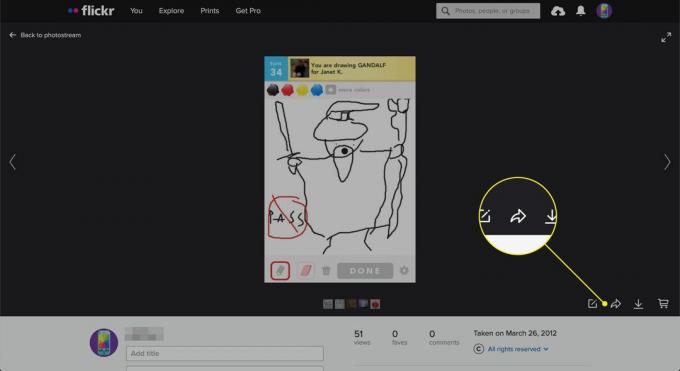
-
Kopioi jaetun URL-osoite.
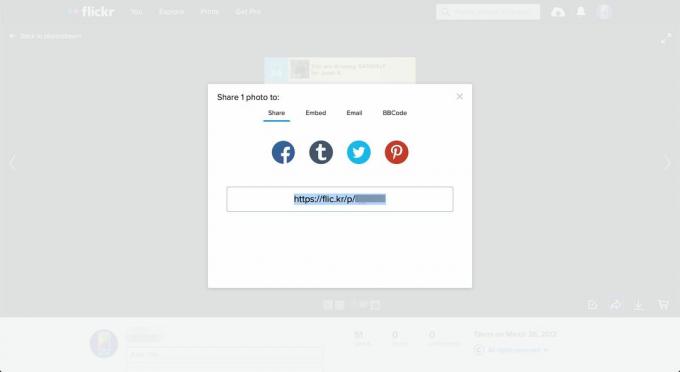
Avaa Google-sivulla Lisää > Kuvat > Valitse ja liitä tämä osoite URL-osoitteen mukaan välilehti.
Flickrin diaesityksen käyttäminen
Voit käyttää verkkosivustoa FlickrSlideshow.com luoda helposti mukautettu Flickr-valokuvaesitys. Syötä vain Flickr-käyttäjäsivusi tai valokuvasarjan verkko-osoite saadaksesi HTML-koodin, jota käytät upotettavaksi verkkosivullesi. Voit lisätä tunnisteita ja asettaa diaesityksen leveyden ja korkeuden. Toimiakseen albumin on oltava avoin yleisölle.
Flickr-gallerioiden lisääminen gadgetin tai widgetin avulla
Voit myös käyttää kolmannen osapuolen gadgetia, kuten Powr.io Flickr Gallery Widget, lisätä galleria tai diaesitys Google-sivustoosi. Nämä vaihtoehdot voivat sisältää maksun kolmannelle osapuolelle. Voit lisätä ne Lisää -valikko ja sen jälkeen Lisää gadgeteja linkki. Liitä widgetillä luomasi gallerian URL-osoite.